
Owen Little
1
5523
503
Jeśli program Outlook nie uruchamia się poprawnie, może być konieczne naprawienie skrzynki odbiorczej. Program Outlook oferuje wbudowane narzędzie do naprawy, które może pomóc rozwiązać różne problemy z plikami PST, a my pokażemy, jak z niego korzystać.
Jeśli narzędzie do naprawy nie pomoże, przeprowadzimy również inne kroki rozwiązywania problemów, które mogą naprawić skrzynkę odbiorczą lub uzyskać dostęp do programu Outlook, takie jak aktualizacja pakietu Office lub wyłączenie dodatków.
Jeśli masz własne porady dotyczące naprawy plików programu Outlook, daj nam znać w sekcji komentarzy poniżej.
Czy potrzebujesz użyć narzędzia??
Błąd wyświetlany podczas uruchamiania programu Outlook może się różnić. Większość z nich powie ci konkretnie, że występuje problem z plikiem PST. Niektóre przykłady błędów obejmują:
- Wykryto błędy w pliku [tutaj ścieżka pliku PST]. Zamknij program Outlook i wszystkie aplikacje obsługujące pocztę, a następnie użyj narzędzia do naprawy skrzynki odbiorczej.
- Plik [ścieżka pliku PST tutaj] nie jest plikiem danych programu Outlook (.pst).
- Nie można uruchomić programu Microsoft Office Outlook. Nie można otworzyć okna programu Outlook. Zestaw folderów nie może zostać otwarty. Operacja nie powiodła się.
Jeśli błąd wywołuje błąd w pliku PST, musisz użyć narzędzia do naprawy. Ale nawet jeśli nie, to i tak warto go wypróbować.
Korzystanie z narzędzia do naprawy
Najpierw musisz dowiedzieć się, gdzie jest przechowywany plik PST, który chcesz naprawić. Przez większość czasu ta ścieżka folderu jest podana w każdym otrzymanym komunikacie o błędzie. W zależności od wersji programu Outlook Microsoft Outlook Web vs. Komputer stacjonarny: który z nich jest dla Ciebie najlepszy? Microsoft Outlook Web vs. Komputer stacjonarny: który z nich jest dla Ciebie najlepszy? Outlook.com to potężny internetowy klient poczty e-mail, który jest bezpłatny z Office Online. Ale czy program Outlook w Internecie może konkurować ze swoim odpowiednikiem na komputery? Nasze porównanie z programem Outlook pomoże Ci sam zdecydować. , powinien znajdować się w następującym folderze:
- Outlook 2007 i wcześniejsze: C: \ Users \% nazwa użytkownika% \ AppData \ Local \ Microsoft \ Outlook \
- Outlook 2010 i nowsze wersje: C: \ Users \% username% \ Documents \ Outlook Files \
Jeśli nie masz szczęścia, otwórz Eksploratora plików i przeprowadź wyszukiwanie. Jakie są najszybsze narzędzia do wyszukiwania pulpitu systemu Windows? Jakie są najszybsze narzędzia do wyszukiwania pulpitu systemu Windows? Wyszukiwanie jest jednym z narzędzi cyfrowych, które uznajemy za coś oczywistego i na którym bardzo polegamy. Na szczęście system Windows jest wyposażony w przydatną funkcję wyszukiwania. Czy narzędzia innych firm mogą być lepsze i szybsze? Zrobiliśmy test. dla * .pst aby zwrócić wszystkie pliki PST w twoim systemie.
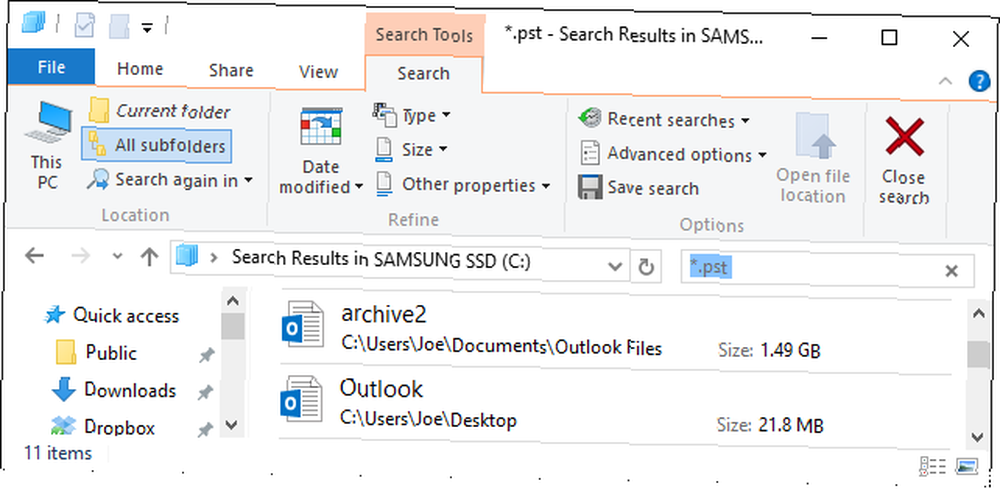
Po drugie, musisz zlokalizować narzędzie naprawcze w swoim systemie. Jest instalowany domyślnie z programem Outlook, ale jego rzeczywista lokalizacja będzie się różnić w zależności od typu systemu operacyjnego i wersji programu Outlook. Program nazywa się scanpst.exe.
Ogólnie rzecz biorąc, będzie w jednym z tych folderów, zastępując XX z twoją wersją pakietu Office:
- C: \ Program Files \ Microsoft Office \ OfficeXX \
- C: \ Program Files \ Microsoft Office XX \ root \ officeXX \
Alternatywnie, zobaczysz to w Pliki programów (x86) odpowiednik. Jeśli nie możesz go znaleźć, użyj Eksploratora plików 10 mało znane funkcje Eksploratora plików Windows 10 mało znane funkcje Eksploratora plików Windows Nie pozwól, aby Eksplorator plików Windows oszukiwał Cię swoim prostym wyglądem. Jest w stanie wykonać o wiele więcej akcji i poprawek, niż pozwala! Pozwól nam pokazać ci ich garść. wykonać wyszukiwanie systemu scanpst.exe.
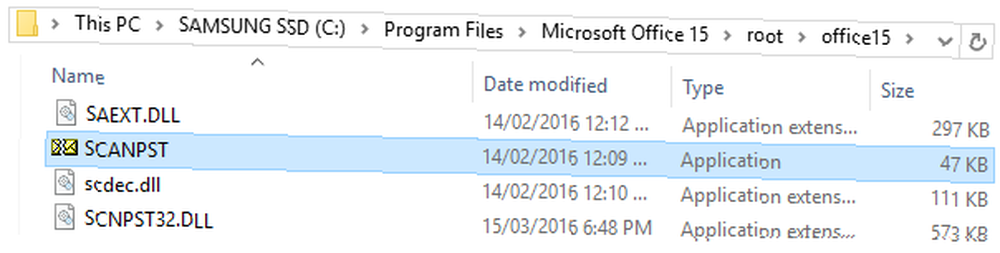
Przed rozpoczęciem zamknij program Outlook i dowolną inną aplikację, w której może być uruchomiony dowolny plik programu Outlook.
Teraz jesteś gotowy, więc uruchom scanpst.exe. Wybierz Paść się… , znajdź i wybierz plik programu Outlook, kliknij otwarty, i uderzył Początek aby rozpocząć skanowanie. Narzędzie będzie działać przez różne kontrole, ale nie wprowadzi jeszcze żadnych zmian w pliku.
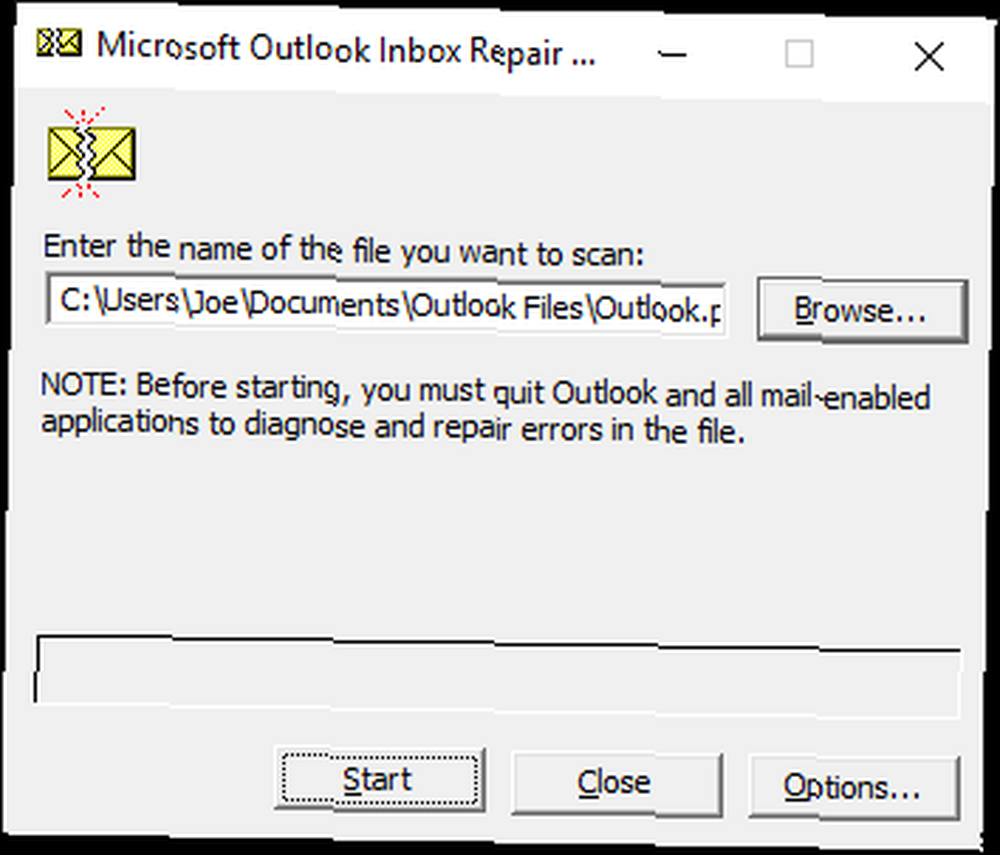
Po zakończeniu otrzymasz wiadomość z informacją, że plik został przeskanowany. W stosownych przypadkach otrzymasz także informację, że w pliku występują błędy. Możesz kliknąć Detale… aby dowiedzieć się więcej o tych błędach, chociaż opis może być nieco niejasny.
Upewnij się, że masz Wykonaj kopię zapasową zeskanowanego pliku przed naprawą tyka Chociaż to narzędzie nie powinno dalej uszkadzać pliku, lepiej być bezpiecznym niż żałować.
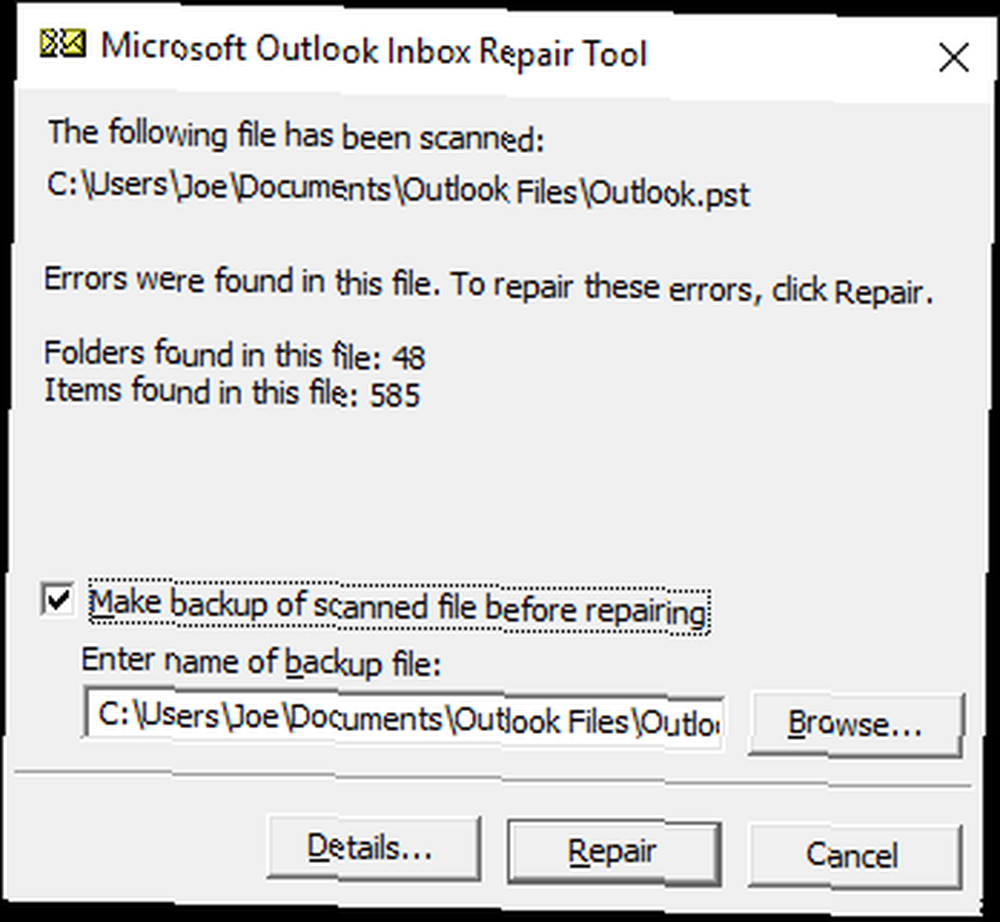
Kiedy będziesz gotowy, kliknij Naprawa. Zacznie działać jego magia i może zająć trochę czasu, jeśli naprawisz duży plik, więc nie martw się, jeśli program wygląda, jakby nie odpowiadał.
Po zakończeniu zobaczysz okno z napisem Naprawa zakończona. Jeśli masz wiele plików programu Outlook, powtórz ten proces dla każdego z nich.
Teraz możesz ponownie otworzyć program Outlook, który, mam nadzieję, jest wolny od błędów. Może się okazać, że chociaż twoje e-maile zostały odzyskane, struktury folderów nie. Twoje e-maile mogą znajdować się w Lost and Found zamiast tego folder.
Jeśli problemy nadal występują, zapoznaj się z dalszymi krokami rozwiązywania problemów.
Dalsze rozwiązywanie problemów
Jeśli użycie narzędzia do naprawy skrzynki odbiorczej nie rozwiązało problemów z programem Outlook, poniższe kroki mogą.
Zaktualizuj pakiet Office
Dzięki aktualizacji pakietu Office Automatyczne aktualizacje w wyjaśnieniu Microsoft Office 2016 Automatyczne aktualizacje w wyjaśnieniu Microsoft Office 2016 Microsoft Office 2016 będzie uruchamiał funkcję automatycznej aktualizacji oraz szereg różnych gałęzi obsługi podobnych do Windows 10. Zobaczmy, co to oznacza dla twojego Instalacja pakietu Office 2016. , możesz upewnić się, że błędy zostały załatane, a luki usunięte. Można je dostarczyć za pośrednictwem usługi Windows Update Jak dowiedzieć się każdej ostatniej rzeczy na temat Windows Update Jak dowiedzieć się każdej ostatniej rzeczy na temat Windows Update Raz w miesiącu we wtorek poprawki Microsoft publikuje zbiorcze aktualizacje dla wszystkich użytkowników systemu Windows. Pokażemy Ci, jak gromadzić informacje o aktualizacjach i których ustawieniach Windows Update powinieneś wiedzieć. , więc sprawdźmy, czy masz włączone automatyczne aktualizacje pakietu Office.
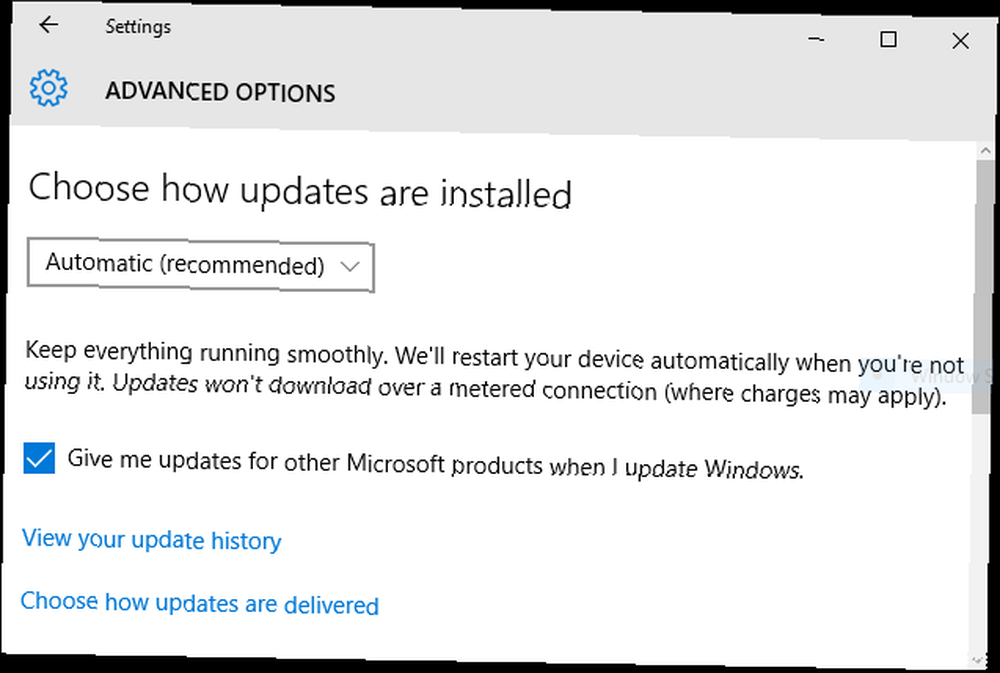
W systemie Windows 10 naciśnij Klawisz Windows + I i wybierz Aktualizacja i bezpieczeństwo. Następnie kliknij Zaawansowane opcje i zaznacz pole dla Aktualizuj inne produkty Microsoft podczas aktualizacji systemu Windows. Następnie wróć na stronę i Sprawdź aktualizacje.
W Windows 7 i 8 otwórz Panel sterowania (za pośrednictwem menu Start lub Klawisz Windows + X.) Wybierz System i bezpieczeństwo, następnie Aktualizacja systemu Windows. Kliknij Zmień ustawienia i zaznacz Aktualizuj inne produkty Microsoft podczas aktualizacji systemu Windows.
Biuro napraw
Możesz spróbować uruchomić wbudowane narzędzie, aby naprawić wszelkie problemy z pakietem Office. Najpierw zamknij wszystkie otwarte programy pakietu Office. Następnie otwórz Panel sterowania i wybierz Programy i funkcje (lub po prostu wykonaj wyszukiwanie systemowe.) Wybierz swoją wersję pakietu Office z listy, a następnie kliknij Zmiana.
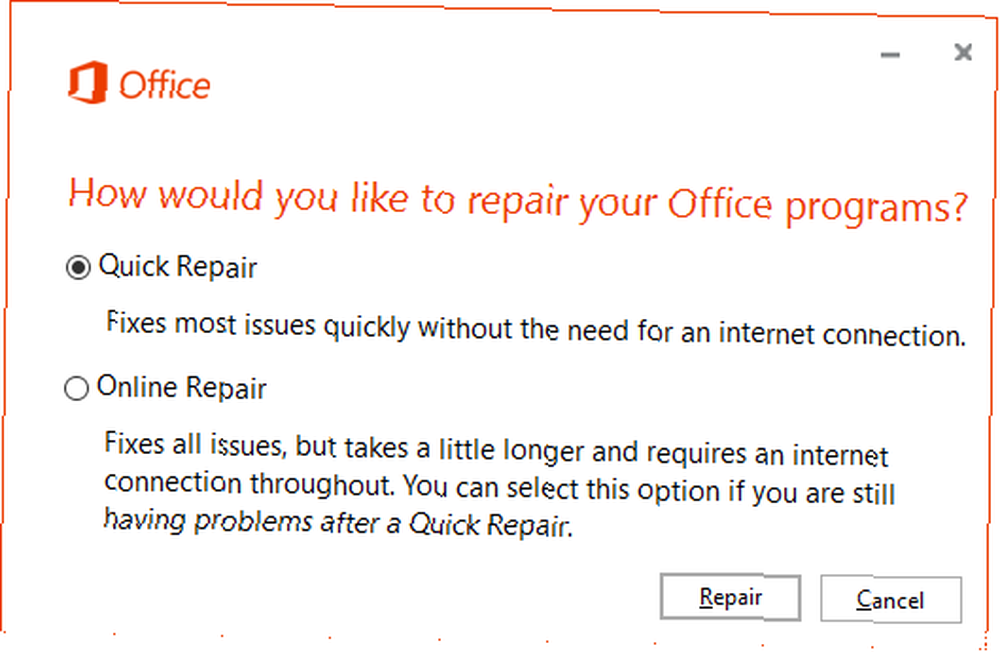
W oknie, które zostanie otwarte, idealną opcją do wyboru jest Naprawa online. Wymaga to połączenia z Internetem i jest bardziej szczegółowym wyborem, choć zajmie to więcej czasu. Jeśli pracujesz offline i nie masz innego wyboru, możesz wybrać Szybka naprawa.
Wyłącz dodatki
Możliwe, że dodatek uniemożliwia prawidłowe ładowanie programu Outlook. Aby to ustalić, wyszukaj system outlook.exe / safe a następnie wybierz wynik. Jeśli program Outlook zostanie uruchomiony, przejdź do Plik> Opcje> Dodatki. W dolnej części okna wybierz Zarządzaj: Dodatki COM i kliknij Iść… .
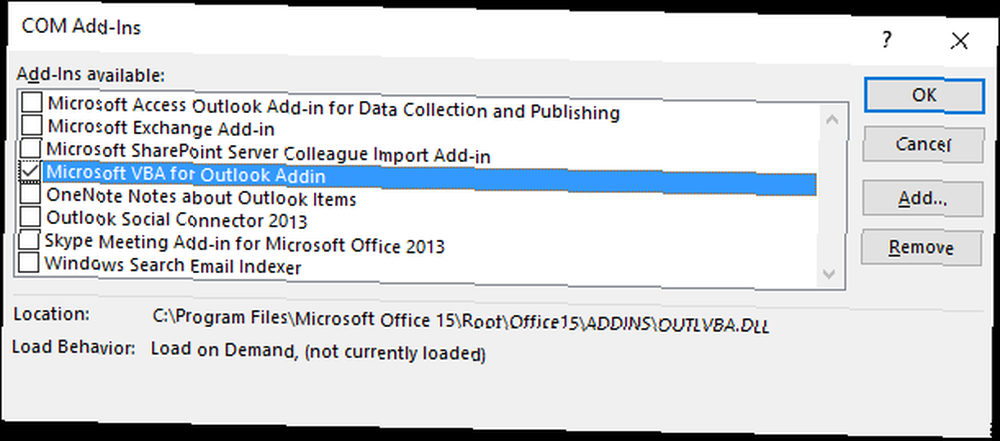
Wyczyść wszystkie pola, a następnie kliknij dobrze. Zamknij program Outlook i otwórz go normalnie. Jeśli problem nie występuje, przyczyną był jeden z dodatków. Możesz zaznaczyć każdy dodatek po kolei, ponownie ładując program Outlook, aby dowiedzieć się, który dokładnie dodatek powoduje problemy. Następnie ponownie wykonaj powyższe kroki, aby na stałe go wyłączyć.
Utrzymywanie programu Outlook w dobrej kondycji
Zawsze dobrą praktyką jest tworzenie kopii zapasowych danych; twoje pliki programu Outlook nie różnią się. Jeśli masz kopię zapasową plików PST, przyszłe błędy można rozwiązać, przywracając kopię zapasową zamiast naprawiając plik na żywo. W tym celu możesz użyć dowolnego przyzwoitego narzędzia do tworzenia kopii zapasowych. Top 10 aplikacji do tworzenia kopii zapasowych na komputerze PC Top 10 aplikacji do tworzenia kopii zapasowych na komputerze lub określonego programu do tworzenia kopii zapasowych wiadomości e-mail i profile przeglądarki z funkcją Kopia zapasowa poczty KLS .
Jeśli masz problem z programem Outlook, być może nadszedł czas, aby zbadać alternatywne aplikacje e-mail. 5 najlepszych darmowych klientów e-mail na komputer stacjonarny 5 najlepszych darmowych klientów e-mail na komputer stacjonarny Chcesz najlepszego darmowego klienta e-mail? Zebraliśmy najlepsze oprogramowanie do obsługi poczty e-mail dla systemów Windows, Mac i Linux, które nie kosztuje ani grosza. . W przeciwnym razie możesz skorzystać z innej oferty Microsoft, na przykład aplikacji Poczta w systemie Windows 8 i nowszych. Jak skonfigurować i rozwiązać problem z aplikacją Mail w systemie Windows 8 Jak skonfigurować i rozwiązać problem z aplikacją Mail w systemie Windows 8 System Windows 8 jest dość elegancki Aplikacja poczty. Jeśli uważasz, że obsługuje tylko konta Microsoft, takie jak Hotmail, Windows Live lub Outlook, to się myliłeś. Aplikacja Poczta systemu Windows 8 umożliwia dodawanie dowolnych… .
Czy kiedykolwiek musiałeś naprawić skrzynkę odbiorczą programu Outlook? Czy masz jakieś inne metody udostępniania?
Zdjęcie: Pas narzędziowy autorstwa ThailandPhoto2 przez Shutterstock











